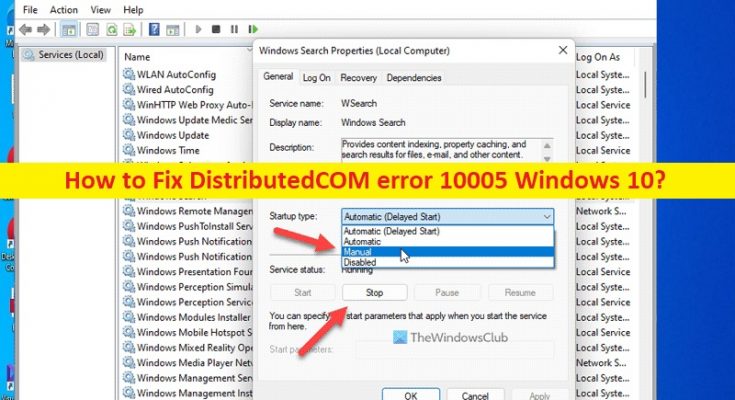O que é o ‘Erro DistributedCOM 10005’ no Windows 10?
Nesta postagem, discutiremos sobre como corrigir o erro DistributedCOM 10005 Windows 10. Você recebe etapas/métodos fáceis para resolver o problema. Vamos iniciar a discussão.
‘Erro DistributedCOM 10005’:
DistributedCOM ou Distributed Component Object Model é uma tecnologia proprietária da Microsoft que permite que o software COM se comunique pela rede. O serviço precisa desse protocolo de fio COM para se comunicar com os componentes nos computadores. No entanto, vários usuários relataram que enfrentaram o erro DistributedCOM 10005 Windows 10 quando o processo DistributedCOM falha. Alguns usuários relataram que enfrentaram o mesmo código de erro com outros processos e programas.
As possíveis razões por trás do problema podem ser corrupção nos arquivos do sistema ou registro, infecções por malware ou vírus no computador, serviço incorreto do Windows Search e configurações relacionadas e outros problemas. É possível resolver o problema com nossas instruções. Vamos à solução.
Como corrigir o erro DistributedCOM 10005 Windows 10?
Método 1: Corrija o erro DistributedCOM 10005 com ‘Ferramenta de reparo do PC’
‘PC Reparar Ferramenta’ é uma maneira fácil e rápida de encontrar e corrigir erros de BSOD, erros de DLL, erros de EXE, problemas com programas / aplicativos, infecções por malware ou vírus no computador, arquivos do sistema ou problemas de registro e outros problemas do sistema com apenas alguns cliques.
Método 2: Reinicie o Serviço de Pesquisa do Windows
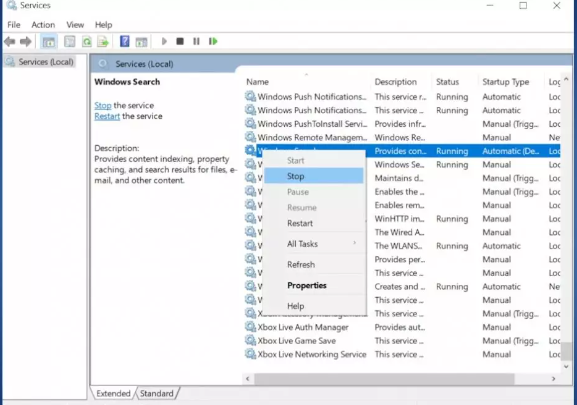
Etapa 1: abra o aplicativo ‘Serviços’ no Windows PC através da caixa de pesquisa do Windows
Passo 2: Encontre e clique duas vezes no serviço ‘Windows Search’ para abrir suas Propriedades. Clique no botão ‘Parar’ na seção ‘Status do serviço’ e selecione ‘Manual’ no menu suspenso ‘Tipo de inicialização’
Etapa 3: Agora, clique no botão ‘Iniciar’ na seção ‘Status dos serviços’ e clique no botão ‘Ok’ para salvar as alterações e verificar se o problema foi resolvido.
Método 3: Verifique as configurações da Diretiva de Grupo
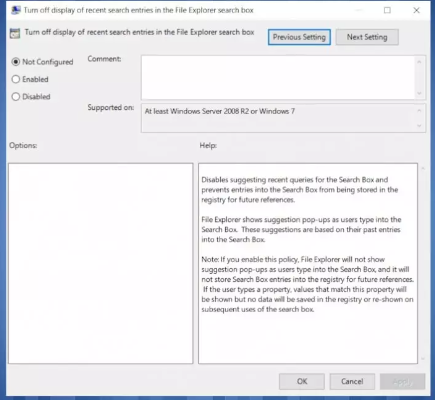
Etapa 1: pressione as teclas ‘Windows + R’ no teclado, digite ‘gpedit.msc’ na janela ‘Executar’ e, em seguida, pressione o botão ‘Ok’ para abrir o aplicativo Editor de Diretiva de Grupo Local
Etapa 2: vá para ‘Configuração do usuário > Modelos administrativos > Componentes do Windows > Explorador de arquivos’
Etapa 3: clique duas vezes em ‘Desativar a exibição de entradas de pesquisa recentes na caixa de pesquisa do explorador de arquivos’, escolha a opção ‘Não configurado’ e clique no botão ‘OK’ para salvar as alterações. Feito isso, verifique se o problema foi resolvido.
Método 4: verifique os arquivos de registro
Etapa 1: abra o aplicativo ‘Registry Editor’ no Windows PC através da caixa de pesquisa do Windows e vá para o seguinte caminho
HKEY_CURRENT_USER\Software\Policies\Microsoft\Windows\Explorer
Etapa 2: clique duas vezes no valor DWORD ‘DisableSearchBoxSuggestions’ para editar, defina seus dados de valor como ‘0’ e pressione o botão ‘Ok’ para salvar as alterações. Feito isso, verifique se o problema foi resolvido.
Método 5: habilitar ou desabilitar o DCOM
Etapa 1: pesquise serviços de componentes na barra inferior, escolha o resultado do aplicativo para abrir “Serviços de componentes”
Etapa 2: clique em ‘Pasta de computadores’, clique com o botão direito do mouse no computador para o qual deseja ativar ou desativar o DCOM e clique em ‘Propriedades’
Etapa 3: Clique na guia ‘Propriedades padrão’, ative ‘DCOM’, marque a caixa de seleção ‘Ativar COM distribuído’ neste computador e, em seguida, pressione o botão ‘Ok’ para salvar as alterações e verifique se funciona para você.
Conclusão
Espero que este post tenha ajudado você em Como corrigir o erro DistributedCOM 10005 Windows 10 com maneiras fáceis. Você pode ler e seguir nossas instruções para fazê-lo. Isso é tudo. Para quaisquer sugestões ou dúvidas, por favor escreva na caixa de comentários abaixo.